win10 系统保护怎么打开 win10电脑系统保护开启方法
更新时间:2023-04-18 10:18:13作者:qiaoyun
系统保护是win10系统中的一个功能,开启之后可以及时将计算机还原到原来某个状态来撤销不需要的更改,但是很多人还不知道win10 系统保护怎么打开吧,为了解决大家这个疑惑,接下来小编就给大家详细介绍一下win10电脑系统保护开启方法,欢迎大家一起来看看。
具体步骤如下:
1、在系统桌面,点击此电脑的属性。
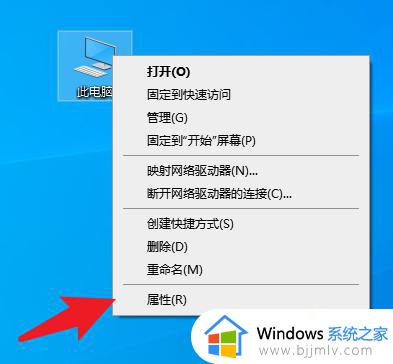
2、在关于此电脑信息界面, 点击系统保护。
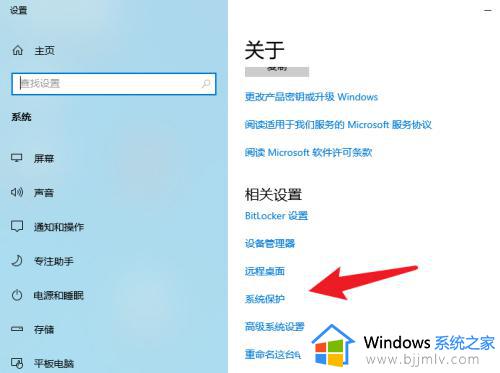
3、接着在系统保护界面, 点击下面的配置。
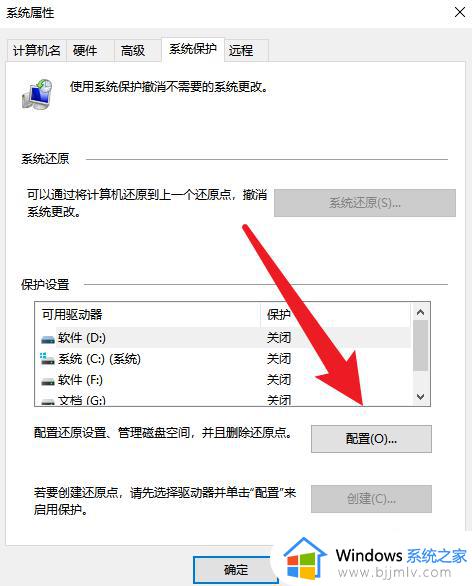
4、最后在配置界面, 设置系统保护的空间,接着点击启用系统保护,点击确定即可。
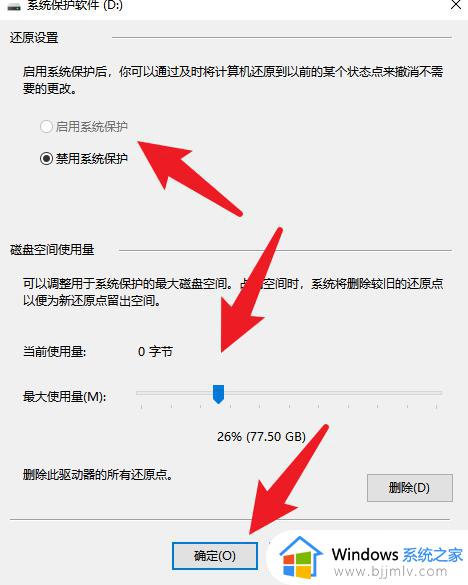
以上就是win10 系统保护的详细打开方法,如果你也想打开的话,就可以参考上述方法步骤来打开就可以了。
win10 系统保护怎么打开 win10电脑系统保护开启方法相关教程
- win10系统保护怎么取消 win10系统保护关闭设置方法
- win10怎么设置密码屏幕保护 win10系统设置屏幕保护密码教程
- windows10实时保护打不开怎么办 windows10实时保护无法开启处理方法
- windows10 屏幕保护怎么设置 win10系统设置屏幕保护的步骤
- 电脑屏幕保护色怎么设置win10 win10系统电脑屏幕保护色设置图文
- win10实时保护关闭无法开启怎么办 win10实时保护打不开如何处理
- win10共享关闭密码保护的方法 win10系统如何关闭密码保护共享
- w10屏幕保护怎么去掉 w10系统屏幕保护如何关闭
- win10实时保护灰色打不开怎么办 win10实时保护是灰色打不开解决方法
- win10实时保护老是自动打开怎么办 win10的实时保护总自动打开解决方法
- win10如何看是否激活成功?怎么看win10是否激活状态
- win10怎么调语言设置 win10语言设置教程
- win10如何开启数据执行保护模式 win10怎么打开数据执行保护功能
- windows10怎么改文件属性 win10如何修改文件属性
- win10网络适配器驱动未检测到怎么办 win10未检测网络适配器的驱动程序处理方法
- win10的快速启动关闭设置方法 win10系统的快速启动怎么关闭
热门推荐
win10系统教程推荐
- 1 windows10怎么改名字 如何更改Windows10用户名
- 2 win10如何扩大c盘容量 win10怎么扩大c盘空间
- 3 windows10怎么改壁纸 更改win10桌面背景的步骤
- 4 win10显示扬声器未接入设备怎么办 win10电脑显示扬声器未接入处理方法
- 5 win10新建文件夹不见了怎么办 win10系统新建文件夹没有处理方法
- 6 windows10怎么不让电脑锁屏 win10系统如何彻底关掉自动锁屏
- 7 win10无线投屏搜索不到电视怎么办 win10无线投屏搜索不到电视如何处理
- 8 win10怎么备份磁盘的所有东西?win10如何备份磁盘文件数据
- 9 win10怎么把麦克风声音调大 win10如何把麦克风音量调大
- 10 win10看硬盘信息怎么查询 win10在哪里看硬盘信息
win10系统推荐